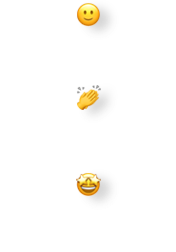Od verze Money S3 11.070 došlo k mnoha novinkám a vylepšením. Tento článek popisuje všechny rozšířené nebo změněné funkce ve verzi 11.080, která je v distribuci od října 2010.
Stáhněte si Money S3 11.080!
S novou Knihou jízd nejkratší cestou k cíli s vyplněným cestovním příkazem
Počínaje verzí Money S3 11.080 můžete využít služeb nového modulu Kniha jízd a cestovní náhrady. Samostatně dopíše jízdy za několik měsíců zpátky, spolehlivě naplánuje nejkratší trasy po celé Evropě, včetně přesných mapových podkladů, vypočte veškeré náhrady za služební cesty a přenese je do účetnictví. Podrobný popis nového modulu Kniha jízd a cestovní náhrady naleznete v této sekci.
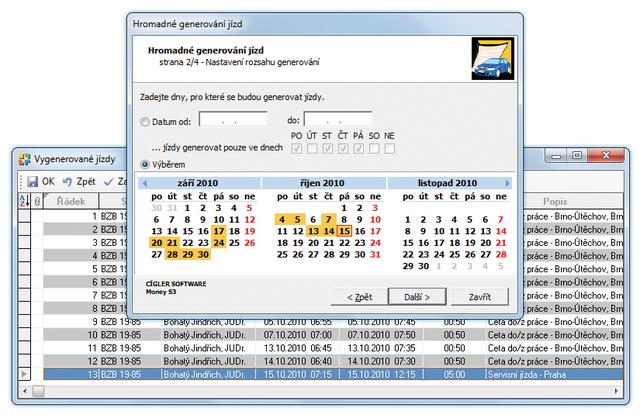
Semafor vám posvítí na obchodní partnery v Adresáři
Uživatelé Money S3 mají jako první v ČR k dispozici automatické propojení Adresáře s novou službou společnosti CCB – Czech Credit Bureau, a.s., která poskytuje finanční informace o ekonomických subjektech a vedle kontaktu v adresáři zobrazí formou názorného grafického ukazatele – semaforu informaci o možné rizikovosti vašich obchodních partnerů. Zelená barva znamená, že v obchodních vztazích postačí jen standardní opatrnost. U subjektu označeného oranžovou barvou by měl uživatel zvýšit ostražitost při uzavírání smluv a jiných obchodních aktivit. S firmou, u které svítí červený indikátor, se doporučuje při uzavírání obchodů, zejména pak obchodních případů většího objemu, být mimořádně opatrný.
 Součástí služby je tzv. Semafor CRIBIS, který prostřednictvím ikonky semaforu u jednotlivých adres přímo v Adresáři zobrazuje míru rizika obchodní spolupráce. Ukazatel se aktualizuje přímo v Money v seznamu Adresář pomocí tlačítka CRIBIS.CZ s nabídkou Aktualizace semaforu.
Součástí služby je tzv. Semafor CRIBIS, který prostřednictvím ikonky semaforu u jednotlivých adres přímo v Adresáři zobrazuje míru rizika obchodní spolupráce. Ukazatel se aktualizuje přímo v Money v seznamu Adresář pomocí tlačítka CRIBIS.CZ s nabídkou Aktualizace semaforu.
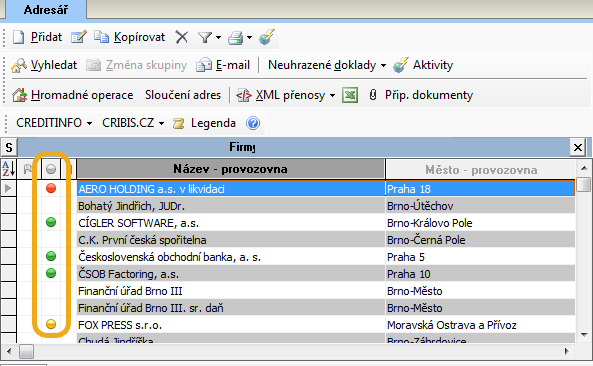
Přidejte si vlastní poznámky a názorné vlaječky k položkám seznamů
Ve všech seznamech dokladů, v adresáři, v účetním a peněžním deníku, v seznamech zásob, mezd, zaměstnanců a zakázek je nově možné označovat záznamy barevnými příznaky obdobně jako v MS Outlook.
 K označení slouží na levé straně seznamu sloupec s ikonou vlaječky, kde lze pomocí pravého tlačítka myši přiřadit záznamu zároveňGlobální i Uživatelský příznak. Příznaky mají editovatelný popis, který se volbou Editace příznaků dá v jednotlivých seznamech nastavit individuálně.
K označení slouží na levé straně seznamu sloupec s ikonou vlaječky, kde lze pomocí pravého tlačítka myši přiřadit záznamu zároveňGlobální i Uživatelský příznak. Příznaky mají editovatelný popis, který se volbou Editace příznaků dá v jednotlivých seznamech nastavit individuálně.
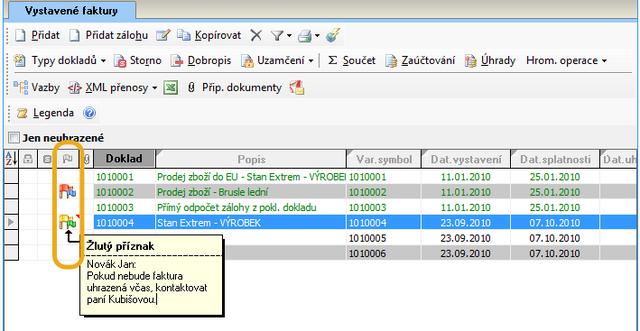
Kontrola přiznání k DPH před jeho podáním šetří čas
V průvodci tiskem Přiznání k DPH nebo Souhrnného hlášení se označí červenou hvězdičkou pole, která zůstala prázdná.
 Pole označená hvězdičkou, která upozorní na nedostatečné vyplnění tiskopisů, oceníte zejména před elektronickým podáním. Při pohybu v průvodci budete na tuto skutečnost navíc i upozorněni.
Pole označená hvězdičkou, která upozorní na nedostatečné vyplnění tiskopisů, oceníte zejména před elektronickým podáním. Při pohybu v průvodci budete na tuto skutečnost navíc i upozorněni.
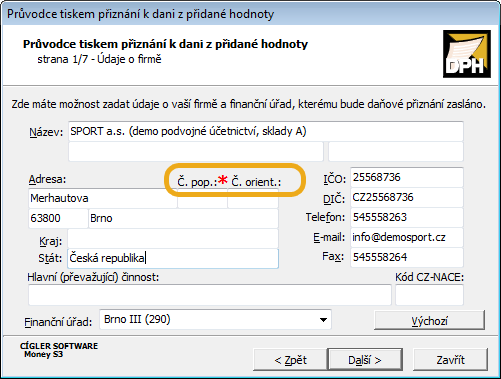
V Průvodci tiskem přiznání k DPH byl zaveden nový přepínač Použít koeficient ř. 52.
 Na straně průvodce 4/7 Upřesnění je nový přepínač. Pokud není zatržený, řádek 52 se v přiznání k DPH vůbec nevyplní, a to ani nulovou hodnotou.
Na straně průvodce 4/7 Upřesnění je nový přepínač. Pokud není zatržený, řádek 52 se v přiznání k DPH vůbec nevyplní, a to ani nulovou hodnotou.
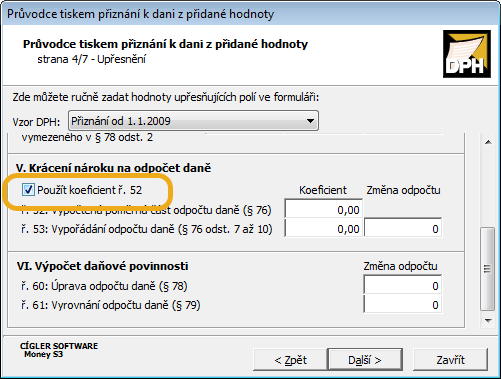
Rychlejší párování úhrad díky srovnání shodných částek
Do Konfigurace hromadného párování úhrad pokladních a bankovních dokladů přibyla možnost Párovat pouze shodné částky úhrad.
 Pokud je přepínač s tímto nastavením aktivní, doklady se spárují jen v případě, kdy se shodují přesnou částkou bez ohledu na shody partnera nebo variabilního symbolu.
Pokud je přepínač s tímto nastavením aktivní, doklady se spárují jen v případě, kdy se shodují přesnou částkou bez ohledu na shody partnera nebo variabilního symbolu.
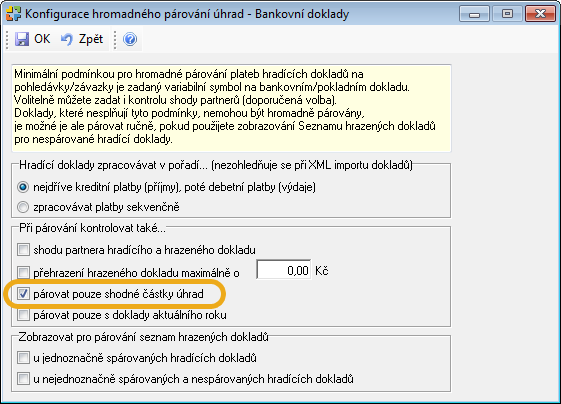
Pohodlnější synchronizace účetních konstant
Nabídka Pomůcky / Synchronizace účetních konstant – hodnota zákonného pojištění se nově nebude synchronizovat. V menu Pomůcky došlo kúpravě průvodce pro synchronizaci účetních konstant (synchronizace účetních konstant a synchronizace účetní osnovy).
 Tlačítka pro vlastní synchronizaci jsou přemístěna do spodní části karty.
Tlačítka pro vlastní synchronizaci jsou přemístěna do spodní části karty.

Moderní design tiskovek pro zákazníky
Vznikly nové formuláře s vylepšeným designem pro Faktury vystavené, Skladovou prodejku, Vystavený dodací list a Nabídky vystavené. Nové formuláře najdete v nabídce s označením 2010 (nový vzhled 2010). Tyto formuláře jsou implicitně nastavené u nově přidané agendy, nebo při nové instalaci programu.
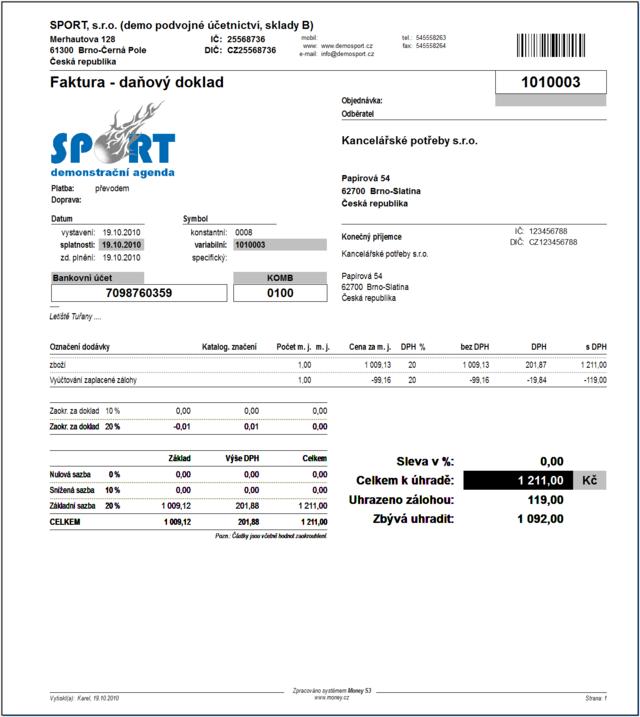
Doklady nově i s poznámkami z adresáře
Ve všech dokladech (pokladna, banka, interní doklad, závazek, pohledávka, přijatá a vystavená faktura, objednávkové a skladové doklady) je nyní možné tisknout poznámku z adresní karty.
 V poli Poznámka na Kartě adresáře napíšete libovolnou poznámku. Pokud chcete novou proměnnou tisknout, je potřeba si v Editoru formulářů upravit příslušný FRM soubor.
V poli Poznámka na Kartě adresáře napíšete libovolnou poznámku. Pokud chcete novou proměnnou tisknout, je potřeba si v Editoru formulářů upravit příslušný FRM soubor.
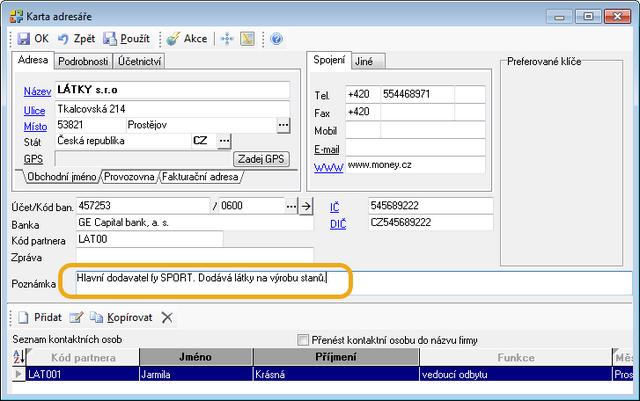
Doklady s mnoha položkami jsou nyní kratší a přehlednější
V Nastavení účetního roku na záložce Obecné je možné zatržením přepínače Kumulovat položky faktur, skladových dokladů a objednávek při tisku sčítat v tiskových výstupech do jediné položky shodné skladové i neskladové položky faktur, skladových dokladů a objednávek.
 Za shodné se považují položky, které mají identický popis, cenu, sazbu a DPH, typ ceny, katalog, popř. číslo kmenové karty a skladu.
Za shodné se považují položky, které mají identický popis, cenu, sazbu a DPH, typ ceny, katalog, popř. číslo kmenové karty a skladu.
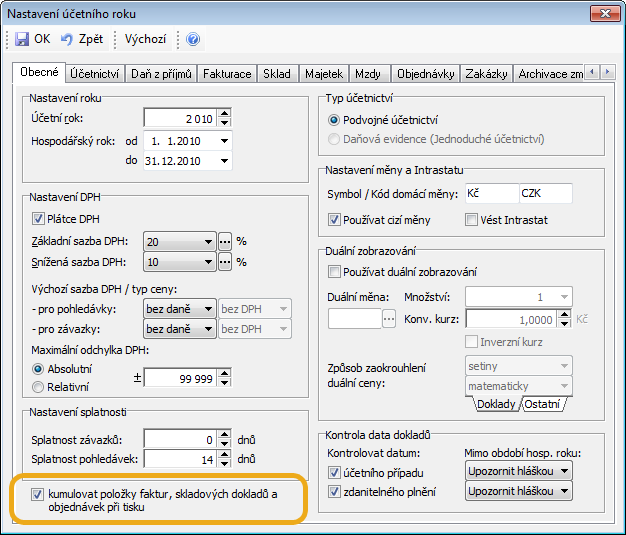
Vlastní uživatelský kód na dokladech
Do hlaviček faktur vystavených, faktur přijatých, pokladních dokladů, závazků, pohledávek, objednávek a skladových dokladů je možné zadat jejich vlastní uživatelský kód. Podle něj lze doklady v seznamech třídit a vyhledávat.
 Do pole Uživatelský kód můžete zapsat libovolný text, např. číslo nebo čárový kód.
Do pole Uživatelský kód můžete zapsat libovolný text, např. číslo nebo čárový kód.
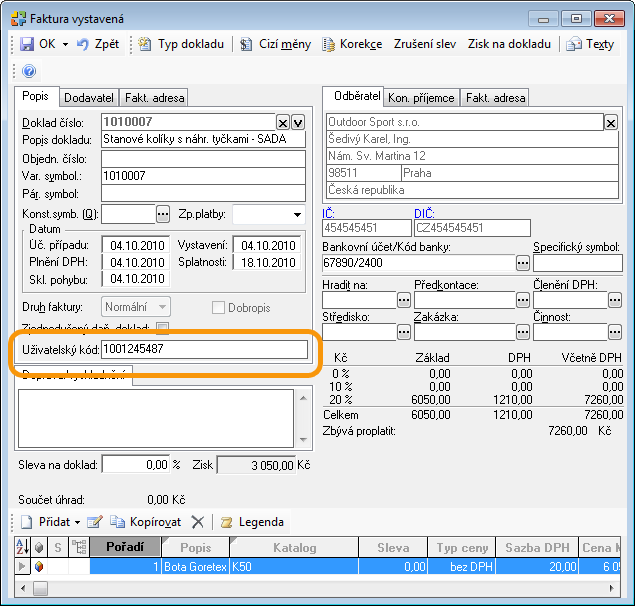
Preferované sklady pro rychlejší orientaci v zásobách
Pro rychlejší navigaci mezi jednotlivými sklady byla na Kartu skladu doplněna možnost označení skladu jako Preferovaný sklad.
 Označíte-li sklad jako Preferovaný, zobrazí se ve spodní části seznamu Zásoby na skladě tlačítko označené kódem skladu – jeho stiskem se zobrazí příslušný seznam zásob. Maximální počet preferovaných skladů je tři.
Označíte-li sklad jako Preferovaný, zobrazí se ve spodní části seznamu Zásoby na skladě tlačítko označené kódem skladu – jeho stiskem se zobrazí příslušný seznam zásob. Maximální počet preferovaných skladů je tři.
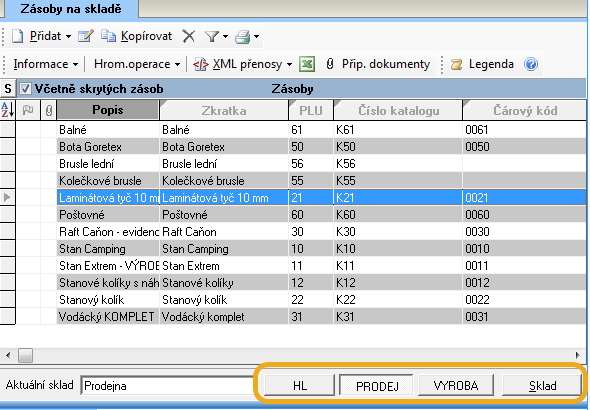
Konečný příjemce v nákupních objednávkách
Pro nákupní objednávky (objednávku vystavenou, nabídku přijatou a poptávku vystavenou) byla zavedena možnost zadat do adresyKonečného příjemce.
 V záložce Konečný příjemce můžete přímo zadat adresní údaje konečného příjemce.
V záložce Konečný příjemce můžete přímo zadat adresní údaje konečného příjemce.
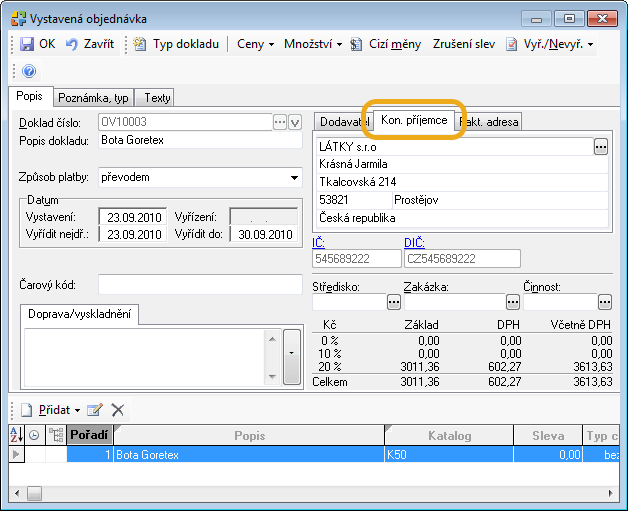
Automatický převod nevyčerpané dovolené
Na Kartě zaměstnance v záložce Mzdy/Sazby přibylo pole Převod nevyčerpané dovolené k 1. 1.
 Pomocí tlačítka Vypočítat se provede výpočet nevyčerpané dovolené z předchozího kalendářního roku.
Pomocí tlačítka Vypočítat se provede výpočet nevyčerpané dovolené z předchozího kalendářního roku.
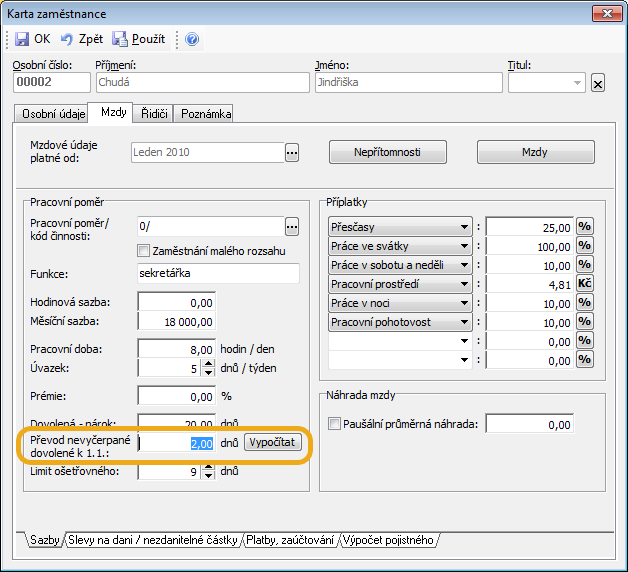
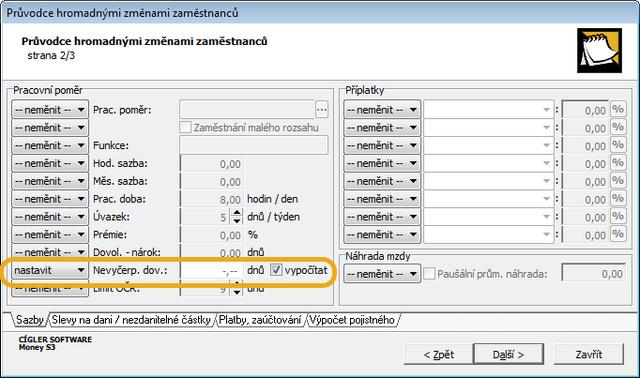
Nové formuláře pro zdravotní pojišťovny
V nabídkách Zaměstnanci / Tisk / Hromadné oznámení zaměstnavatele a Mzdy / Tiskové sestavy / Vyúčtování zdravotních pojišťoven / Přehled o platbě pojistného byl doplněny nové formuláře pro Českou průmyslovou zdravotní pojišťovnu, Revírní bratrskou pokladnu, Zdravotní pojišťovnu Metal-Aliance a Zdravotní pojišťovnu Média.
Byly informace v článku užitečné?
Hodnocení pouze pro uživatele našeho blogu.
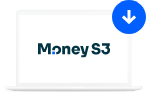
Aktualizujte si své Money S3
Stáhněte si poslední verzi Money S3 přes zákaznický portál.